Отражение хозяйственных операций в конфигурации «1С: Бухгалтерия 3.0» происходит при помощи ввода документации, которая совпадает с первичной. В отдельных случаях, нужно поменять уже готовые проводки и регистры движения документов 1С, для этого следует придерживаться такого алгоритма:
1. Выбираем документ, который уже был проведён из перечня, как показано на скриншоте:
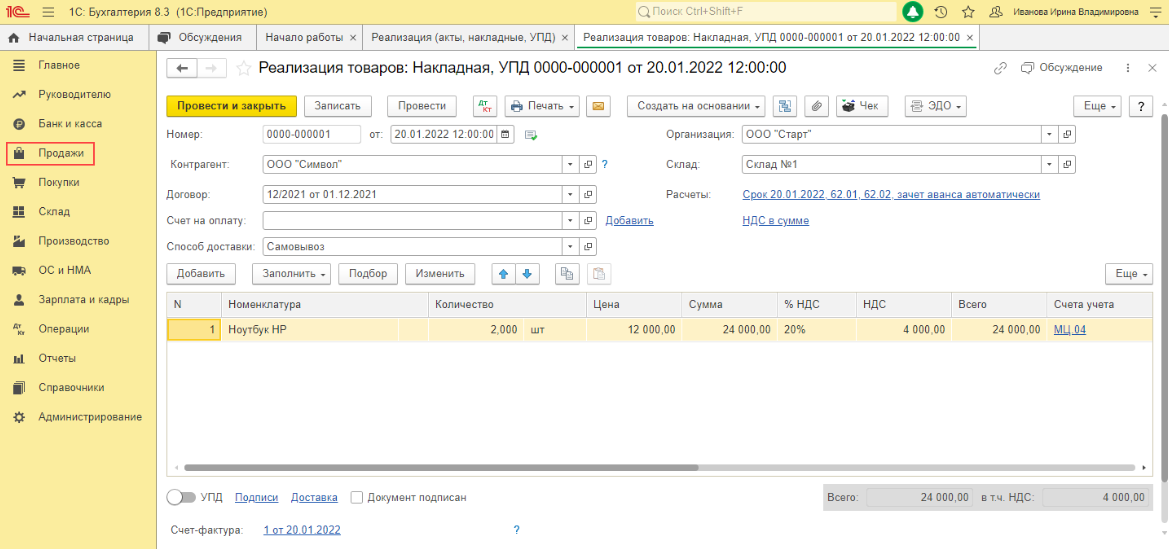
Продажи
2. Кликаем на кнопку, которая отвечает за движения документа в 1С, и смотрим, как он проводился, как на примере ниже:
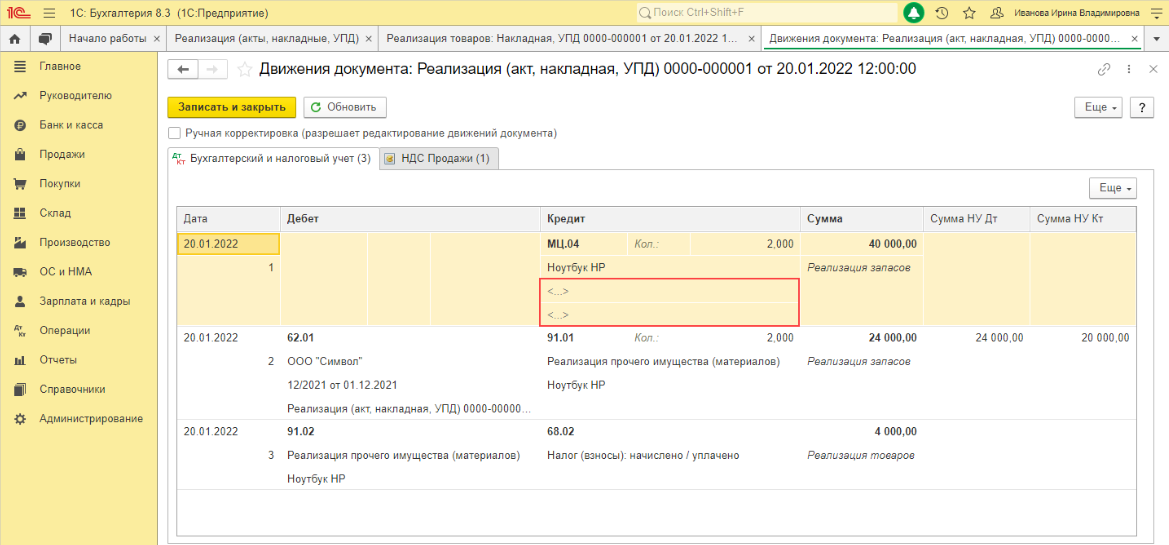
Движения документа. Реализация
Здесь, на примере, мы видим, как был реализован некий объект, который относим к малоценному имуществу, он учтён на счёте, который является забалансовым – «МЦ.04». Однако, можно заметить, что внутри документа нет возможности вносить данные о партии материалов и о работнике, который ответственен за данное имущество. Получаем, что субконто для проводки счёта «МЦ.04» пусто, не заполнено.
3. Далее нам нужно поставить «галочку» около пункта «Ручная корректировка», при помощи которого можно менять движения нашего документа, далее – проводим коррекцию необходимых данных, как показано далее:
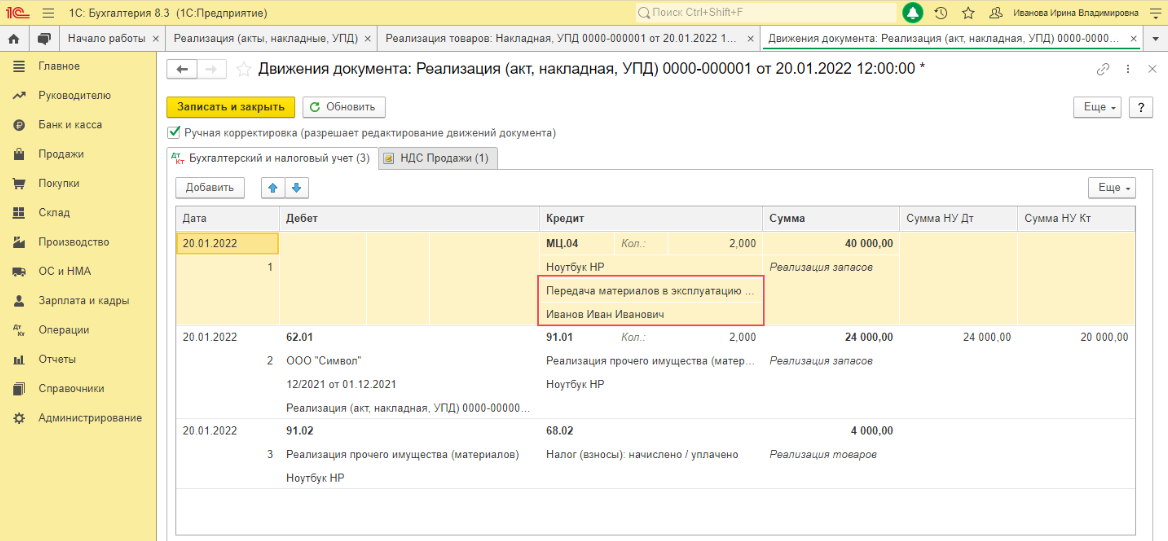
Движения документа. Реализация
Здесь мы заполнили аналитику для счёта в первой проводке.
4. В случае, если нужно внести ещё одну проводку, то кликаем по кнопке «Добавить». Также прописываем счёт кредита и дебета, а также их аналитику и суммы в учёте бухгалтерии – внутри столбца «Суммы», аналогично для налогового учёта, если внутри плана счетов есть данный признак;
5. Чтобы внести правки в движения относительно регистров накоплений и сведений – кликаем на нужную вкладку, которая соотносится с необходимым регистром. Если нужно – можно вручную создать недостающие закладки, для этого:
· Кликаем на «Ещё», где, в выпадающем списке, избираем кнопку «Выбор регистров»;
· Появится форма «Настройка отображения регистров», где нужно проставить «галочки» около нужных регистров, как демонстрируется на скриншоте с примером ниже:
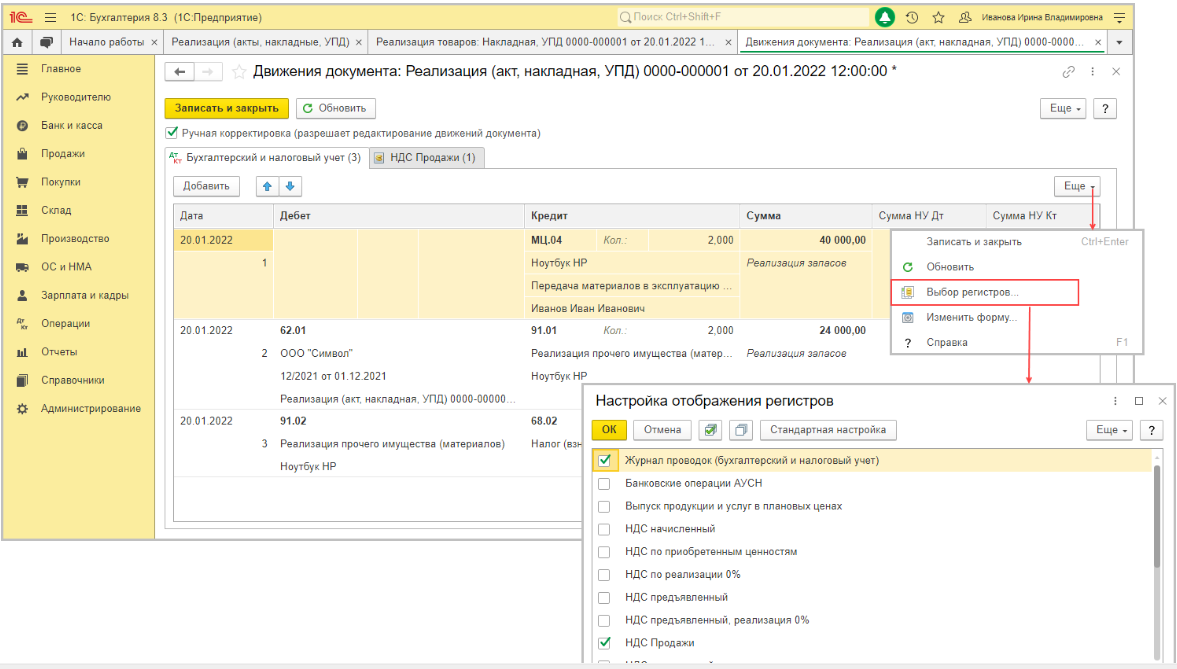
Настройка отображения регистров
· Нажимаем на «ОК» и в документе отобразятся те вкладки, которые соответствуют регистрам;
· Вносим данные по движениям для каждой закладки.
6. Кликаем по «Записать и закрыть».
Определение ручных корректировок в конфигурации системы 1С: Бухгалтерия 3.0
Лучше, для корректного ведения бухгалтерского учёта в 1С, не создавать ручных корректировок, однако, если они, всё-таки, есть, то важно для закрытия месяца их помнить.
Запускаем «Журнал операций», кликаем на «Ещё» и выбираем «Настроить список», как демонстрируется на скриншоте ниже:

Настроить список
Далее выбираем кнопку «Отбор» и в левом списке избираем пункт «Ручные корректировки», как можно увидеть в примере далее:
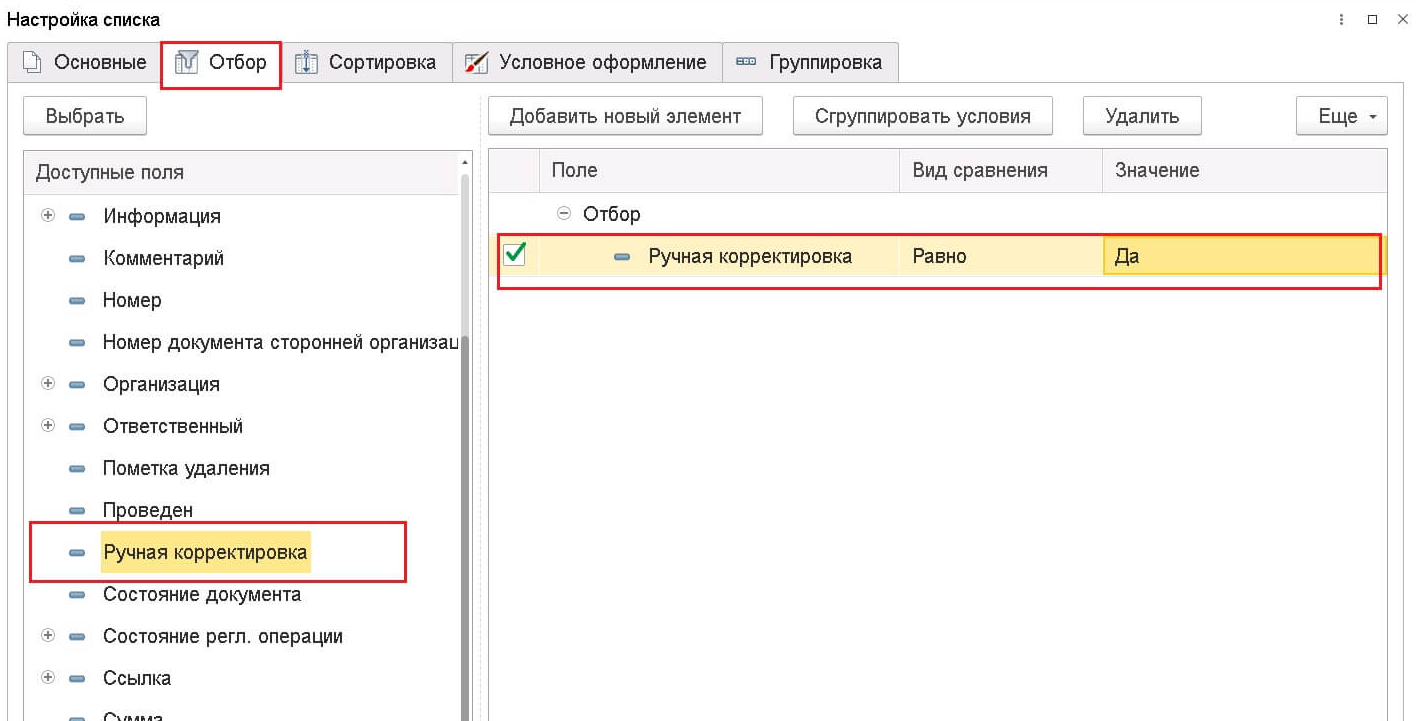
Ручная корректировка
Выбираем значение «Да» и кликаем «Завершить редактирование», после этого, конфигурация «1С: Бухгалтерия 3.0» выведет перечень со всеми ручными корректировками:
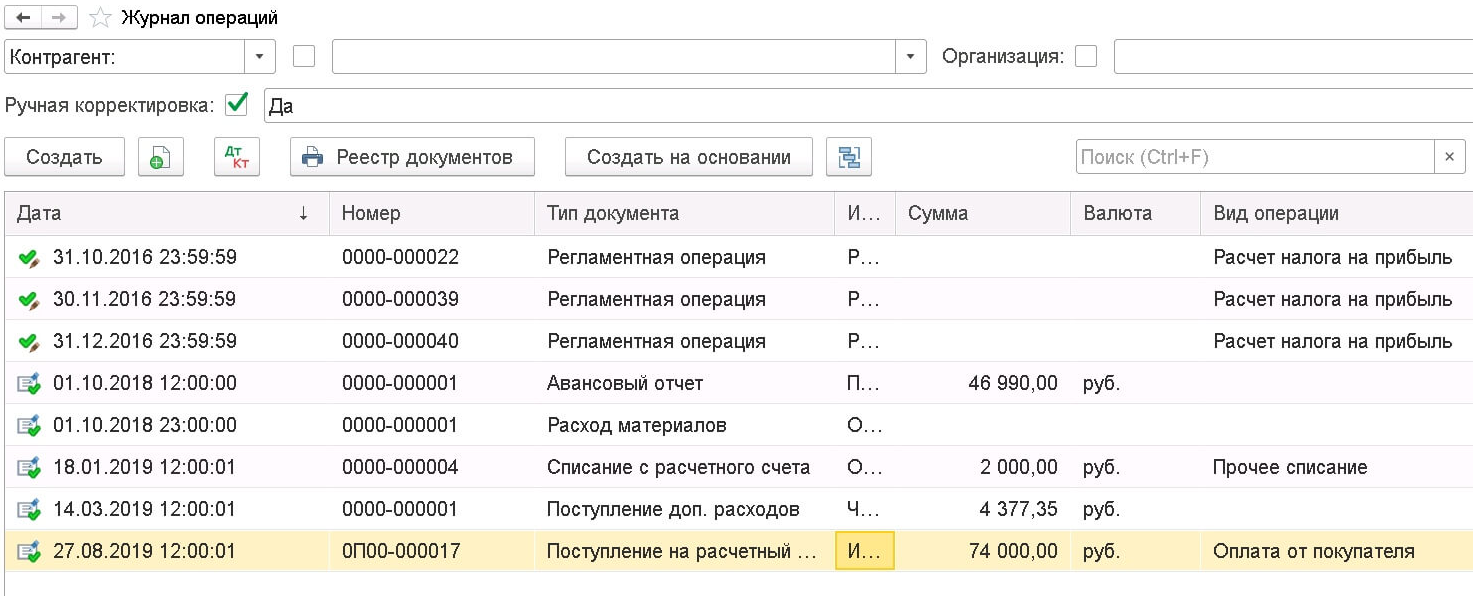
Журнал операций
В статье было описано, как создавать ручные корректировки, для уже проведённого документа, в котором нужно править движения по регистрам или проводки документов, а также то, как быстро выявлять общий перечень всех ручных корректировок внутри конфигурации «1С: Бухгалтерия 3.0».
Вступайте в нашу телеграмм-группу Инфостарт